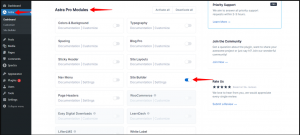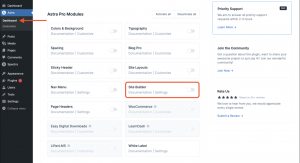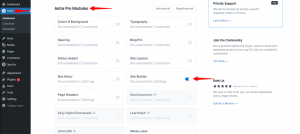Wordfence安全插件作为WordPress用户的首选安全神器,提供了一系列强大的功能,从防火墙配置到恶意软件扫描,再到二次验证设置。但是,正确设置Wordfence对于许多站长来说仍然是一个挑战。本文将深入探讨Wordfence安全插件的高级设置,包括如何优化防火墙配置、实施有效的恶意软件扫描机制、以及如何通过实时流量监控和登录安全增强技术来保护您的外贸独立站。
**快速安装Wordfence安全插件**
安装Wordfence安全插件是保护WordPress网站免受黑客攻击和恶意软件侵害的第一步。这个过程简单快速,只需几步就可以完成。
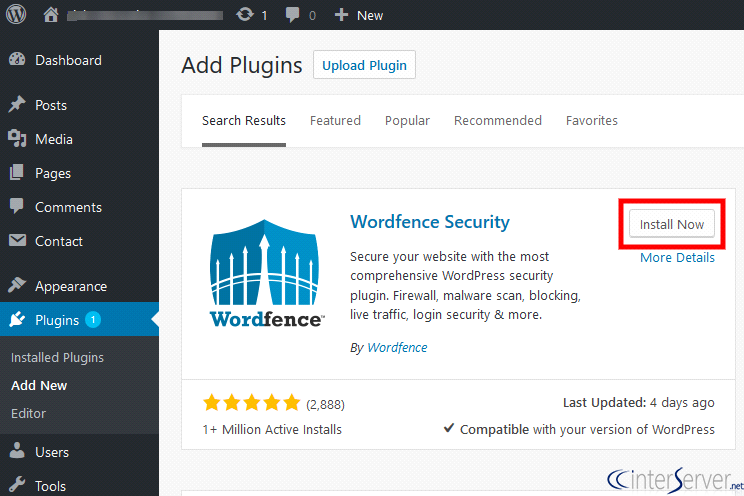
. 从WordPress仪表盘安装
首先,登录到你的WordPress后台。在左侧菜单中,点击“插件”>“添加新”。在搜索框中输入“Wordfence”,系统会自动显示搜索结果。找到Wordfence Security插件,点击“立即安装”。安装完成后,点击“激活”按钮,这样Wordfence就成功安装并激活在你的网站上了。
. 激活插件及初次配置向导
激活Wordfence安全插件后,你会看到一个欢迎页面,引导你进行初次配置。这个向导会帮助你设置基本的安全措施,如防火墙配置、恶意软件扫描等。按照屏幕上的指示操作,选择适合你网站的安全级别。如果你不确定某些选项,可以保留默认设置,它们已经为大多数网站提供了坚实的安全基础。
值得注意的是,Wordfence提供了免费和付费版本。免费版本已经包括了基本的安全功能,如恶意软件扫描和防火墙保护。而付费版本则提供更高级的功能,如国家级IP阻止、更频繁的扫描、以及更高级的客服支持。根据你的需要选择合适的版本。
操作步骤总结:
. 登录WordPress后台。
. 点击“插件”>“添加新”。
. 在搜索框中输入“Wordfence”。
. 点击“立即安装”,然后点击“激活”。
. 跟随初次配置向导设置安全措施。
**防火墙配置选项**
配置Wordfence安全插件的防火墙是保护WordPress网站的关键步骤。这里,我们将详细介绍如何设置基本防火墙规则、实施高级阻止策略,并分享一些优化技巧。
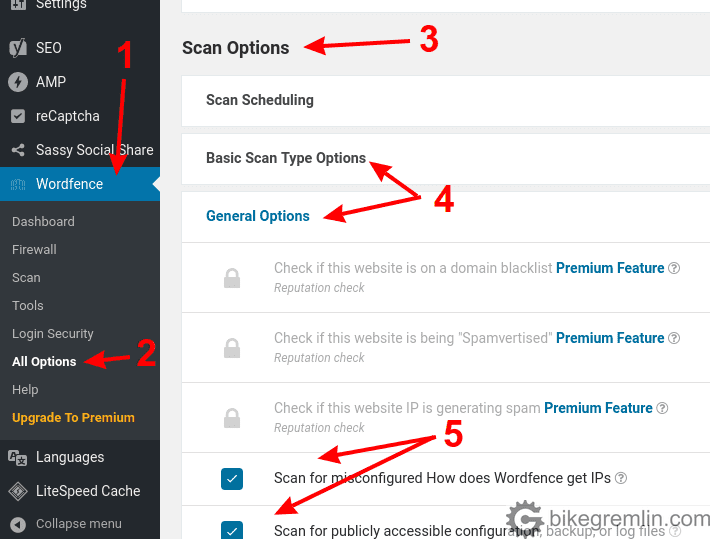
配置基本防火墙规则
. 登录到WordPress后台,导航至Wordfence -> 防火墙。
. 在”防火墙状态”区域,选择”启用”以激活Wordfence Web应用程序防火墙。
. 使用”学习模式”选项让Wordfence观察正常网站流量。这有助于减少误报。建议运行一周左右,然后切换到”启用和保护”模式。
. 根据网站的需求自定义”防火墙规则”。例如,如果你的网站经常遭受特定类型的攻击,可以手动添加规则以阻止这些攻击。
高级阻止策略与自定义防火墙规则
. 对于需要更高级安全策略的网站,Wordfence提供了”高级阻止”功能。这包括基于IP地址、地理位置、浏览器用户代理等因素的阻止。
. 要配置这些规则,请进入Wordfence -> 防火墙 -> 高级阻止。在这里,你可以根据需要添加多个条件来创建一个阻止规则。
. 例如,如果你想阻止来自特定国家的所有访问者,可以选择”国家”作为条件,并选择相应的国家名称。
防火墙优化技巧
– **定期更新规则:**Wordfence会定期发布新的防火墙规则以应对最新的安全威胁。确保你的Wordfence版本是最新的,以便自动接收并应用这些更新。
– **监控防火墙日志:**通过检查Wordfence -> 防火墙下的”日志”部分,你可以看到防火墙拦截的所有尝试。这有助于识别攻击模式并相应调整防火墙设置。
– **利用速率限制:**在”速率限制”设置中,你可以定义允许单个IP地址在特定时间内的请求次数。这有助于防止暴力破解攻击和DDoS攻击。
**恶意软件扫描机制设置**
启动全面扫描
Wordfence提供了一种强大的恶意软件扫描功能,能够检测并清理WordPress网站中的恶意代码和威胁。为了启动全面扫描,首先登录到您的WordPress仪表盘,然后导航至Wordfence插件页面。在Wordfence菜单中选择“扫描”选项卡,点击“开始新扫描”按钮。这会触发一个深度扫描,检查您的核心文件、主题、插件以及其他上传内容是否包含恶意代码或已知安全漏洞。
定时扫描计划
为了确保您的网站保持最佳安全状态,建议设置定时扫描计划。在Wordfence的“扫描选项和调度”部分,您可以配置扫描的频率,例如每天、每周或每月进行一次扫描。选择最适合您网站更新频率和访问量的扫描计划。定时扫描帮助您定期监控网站安全状况,及时发现并解决潜在的安全威胁。
扫描结果与应对措施
扫描完成后,Wordfence会提供一份详细的扫描结果报告,其中包括检测到的所有问题以及推荐的解决方案。如果发现恶意文件,Wordfence通常会提供几种处理选项,包括删除恶意文件、将文件放入隔离区以及查看文件详细信息等。对于一些复杂的安全问题,如后门或SEO垃圾邮件,可能需要更专业的技术知识来彻底清理。在处理这些问题时,务必谨慎,避免误删除重要文件。如有必要,可以寻求专业的安全服务支持。
**实时流量监控功能**
实时流量监控是Wordfence安全插件中一项极其有价值的功能,它允许网站管理员实时观察并分析访问者的行为。这一功能不仅有助于识别正常用户活动,还能够迅速发现并响应潜在的安全威胁。以下是如何有效利用Wordfence实时流量监控功能的步骤:
监控访问者行为
. 在WordPress仪表盘中,导航到Wordfence插件,选择“实时流量”选项。
. 在此页面,你可以看到所有访问者的活动,包括IP地址、访问时间、访问的页面、以及用户行为(如登录尝试)。
. 使用筛选器来查看特定类型的流量,例如只显示登录尝试或阻止的访问。
分析流量数据以识别异常模式
. 定期检查实时流量数据,注意任何异常模式,如来自特定IP地址的频繁登录尝试,或是对网站敏感部分的不寻常访问。
. 利用Wordfence提供的高级分析工具,如地理位置信息,帮助识别潜在的攻击源。
. 对于可疑行为,进一步深入研究,检查相关日志文件和用户活动记录。
实时响应潜在威胁
. 一旦识别出可疑活动,立即采取行动。Wordfence允许您直接从实时流量监控界面阻止特定IP地址或应用高级阻止规则。
. 设置自定义警报,当检测到特定类型的可疑活动时,Wordfence可以通过电子邮件或其他通知方式立即通知您。
. 结合其他Wordfence安全功能,如防火墙规则和恶意软件扫描,以强化网站的整体安全防护。
**增强登录安全**
在当前的网络环境中,加强网站的登录安全是保护用户数据和防止未授权访问的重要手段。以下是一些实用的操作步骤,帮助您通过Wordfence安全插件增强WordPress网站的登录安全。
实施强密码政策
设置强密码政策是提高登录安全的第一步。您可以通过Wordfence的”登录安全”功能要求用户创建复杂度更高的密码。操作方法如下:
. 在WordPress仪表板中,找到Wordfence插件并选择”登录安全”选项。
. 在设置页面中,启用”强制使用强密码”选项。您可以为不同角色的用户设置不同的密码强度要求。
通过实施强密码政策,可以有效减少因密码弱而导致的账户被破解的风险。
配置二次验证实施方法
二次验证(2FA)为登录过程增加了一层额外的安全验证,即使黑客获取了密码,没有第二重验证也无法登录。配置二次验证的步骤如下:
. 在”登录安全”设置中,找到二次验证(2FA)的部分。
. 启用二次验证,并选择支持的验证方法,如手机应用(例如Google Authenticator)或电子邮件验证码。
. 按照提示完成二次验证的配置,包括为管理员账户扫描QR码或设置备用验证方式。
配置二次验证后,所有尝试登录的用户都需要提供密码以及通过所选方法生成的一次性验证码。
自定义登录尝试限制
限制登录尝试次数可以有效防止暴力破解攻击。Wordfence允许您自定义这一设置,操作方法如下:
. 在”登录安全”设置中,找到”登录尝试限制”选项。
. 设置允许的失败登录尝试次数,以及在达到失败次数后用户被锁定的时间。
. 您还可以选择在某个时间内监测登录尝试次数,以提高检测灵敏度。
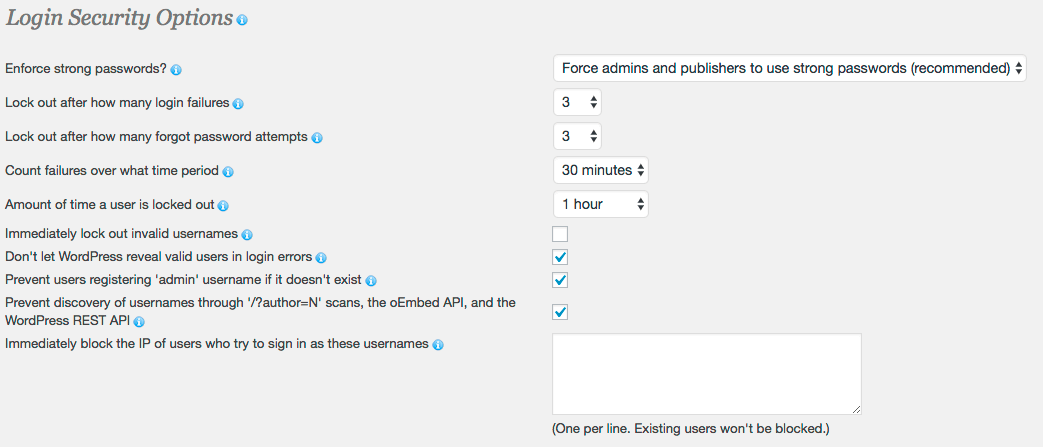
**管理和阻止威胁IP地址**
在使用Wordfence安全插件保护WordPress网站时,有效管理和阻止威胁IP地址是关键措施之一。这不仅可以防止恶意访问者对网站造成伤害,还能提高网站的整体安全性能。以下步骤将指导您如何执行这些操作。
IP黑名单与白名单设置
. **访问Wordfence的”阻止”部分**:在WordPress后台,找到Wordfence菜单并选择“阻止”选项。
. **添加IP到黑名单**:点击“添加新的阻止”,输入您想要阻止的IP地址,并提供阻止的原因。这样,来自该IP地址的所有访问都将被禁止。
. **设置白名单**:如果您有特定IP地址需要始终允许访问,可以将其添加到白名单中。在Wordfence的“全局选项”中,您可以找到设置访客IP地址识别方法的选项,确保不会误阻止合法用户。
地理位置锁定功能
Wordfence允许您根据地理位置阻止IP地址。这是通过在“阻止”设置中选择“高级阻止”并设置特定国家为阻止条件来实现的。例如,如果您的网站遭受某个国家的持续攻击,可以选择阻止该国家的所有IP地址访问您的网站。
响应自动化攻击尝试
自动化攻击,如暴力破解尝试,通常会从特定的IP地址范围发起。Wordfence提供了一个功能,允许您设置登录尝试的限制,以及在达到限制后自动阻止IP地址的策略。
. 在“登录安全”设置中,您可以配置失败登录尝试的次数限制。
. 一旦某个IP地址超过了设定的尝试次数,Wordfence将自动将该IP地址加入阻止列表。
通过上述步骤,您可以有效地管理和阻止可能对WordPress网站构成威胁的IP地址。这些操作不仅有助于防止未经授权的访问,还可以减少网站由于恶意活动而遭受的潜在损害。记得定期检查和更新您的阻止列表,以确保网站安全策略的有效性。
**Wordfence高级功能访问权限**
Wordfence安全插件提供了一系列高级功能,用于加强WordPress网站的安全性。这些高级功能包括高级防火墙规则、国家阻止功能以及实时威胁防御馈送,旨在为用户提供更全面的保护措施。以下是如何利用这些高级功能来保护您的网站。
高级防火墙规则
Wordfence提供的高级防火墙规则能够有效识别并阻止最新的安全威胁。要启用这些规则:
. 在Wordfence插件中,找到防火墙设置部分。
. 选择“管理防火墙”选项。
. 在高级配置中,启用“高级防火墙规则”功能。
这些规则由Wordfence安全团队定期更新,以确保能够抵御最新发现的漏洞和攻击手段。
国家阻止功能
如果您发现某些国家的访问量异常或存在大量恶意活动,可以使用国家阻止功能来限制或完全阻止来自这些国家的访问。
. 在Wordfence的“阻止”设置中,找到“国家阻止”选项。
. 选择您希望阻止的国家,并设置相应的阻止策略。
此功能对于防止地理位置特定的攻击尤其有效。
实时威胁防御馈送
Wordfence Premium用户可以访问实时威胁防御馈送,这是一个持续更新的数据库,包含了针对WordPress网站的已知威胁信息。
. 成为Wordfence Premium用户。
. 在Wordfence设置中,确保“实时威胁防御馈送”功能已启用。
这一功能确保您的网站能够即时接收到有关新出现威胁的数据,从而更快地采取防御措施。
**通知类型与自定义设置**
Wordfence安全插件为WordPress网站提供了强大的保护机制,其中一个关键功能是能够发送警报通知。这些通知帮助网站管理员及时了解到网站的安全状况,包括潜在的威胁和攻击尝试。以下是如何配置电子邮件警报、设置短信与Slack通知,以及自定义警报触发条件的详细步骤。
配置电子邮件警报
. 登录到WordPress后台,点击Wordfence菜单。
. 选择“Alerts”或“通知”选项。
. 在“Email Alert Preferences”或“电子邮件警报偏好设置”中,输入接收警报的电子邮件地址。
. 根据需要选择希望接收的警报类型。Wordfence允许您根据事件的严重性级别选择接收哪些通知,例如登录尝试、软件更新、潜在的安全问题等。
设置短信与Slack通知
除了电子邮件通知之外,Wordfence还支持通过短信和Slack发送警报。这需要Wordfence Premium订阅。
. 在Wordfence的“Alerts”设置页面中,找到短信通知选项(需要Wordfence Premium)。
. 输入您的手机号码,并按照提示完成验证过程。
. 对于Slack通知,您需要生成一个Slack webhook URL并将其输入到Wordfence设置中。这可以在您的Slack应用设置页面完成。
自定义警报触发条件
Wordfence允许您高度自定义警报触发条件,以便仅在特定事件发生时接收通知。
. 在“Alerts”设置页面,您可以详细配置哪些事件将触发警报。
. 可以选择的触发条件包括但不限于:未授权的管理员访问、文件变化、防火墙阻止特定IP地址等。
. 您也可以设置阈值,例如在短时间内多次失败的登录尝试才会触发警报。
**安全性能优化与谷歌SEO**
利用Wordfence优化外贸独立站安全性能的步骤和方法
. **安装与激活Wordfence插件**:首先,登录到WordPress后台,通过“插件”菜单选择“添加新”的选项,搜索Wordfence Security插件并安装后激活。
. **配置防火墙规则**:在Wordfence的“防火墙”设置中,启用“扩展保护”模式。这将允许Wordfence预先加载PHP代码,以便更早地拦截恶意请求。
. **启用实时流量监控**:通过Wordfence的“实时流量”监控功能,检查所有访问网站的流量,包括正常访问和可能的攻击尝试。这有助于识别异常行为模式。
. **进行深度恶意软件扫描**:定期运行Wordfence的“扫描”功能,检测网站上的恶意软件、背门文件、SEO垃圾邮件等安全威胁。确保及时清理任何发现的问题。
. **设置二次验证(2FA)**:在“登录安全”设置中,启用二次验证。这增加了一个额外的安全层,即使密码泄露,未经授权的用户也无法登录您的网站。
. **管理和阻止威胁IP地址**:使用Wordfence的IP阻止功能,禁止已知的恶意IP地址访问您的网站。根据需要创建自定义阻止规则,如基于地理位置的阻止。
. **配置安全警报**:在Wordfence的“通知”设置中,自定义您希望接收的安全警报类型。设置电子邮件通知,确保在出现安全问题时立即得到通知。
安全插件对谷歌SEO的积极影响
– **提高网站信誉**:通过保持网站安全,降低被黑客攻击和恶意软件感染的风险,从而保持良好的网站声誉。谷歌及其用户倾向于信任安全的网站。
– **提升用户体验**:确保网站访问者不会遭受恶意软件或钓鱼攻击,从而提升用户体验。谷歌SEO考虑用户体验作为排名因素之一。
– **避免搜索引擎惩罚**:被恶意软件感染的网站可能会被谷歌标记为不安全,导致搜索结果中降级或完全移除。维护网站的安全性有助于避免这种情况。
提高网站可信度与用户信任的方法
– **显示安全徽章**:如果使用Wordfence Premium,可以在您的网站上显示安全徽章,表明您的站点受到专业安全插件的保护。
– **透明沟通**:通过网站公告或博客文章,告知用户您采取的安全措施,以及如何保护他们的数据不受威胁。
– **遵守数据保护法规**:确保遵循GDPR等数据保护法规,进一步增强用户对网站的信任度。
通过实施以上策略,不仅可以利用Wordfence提高外贸独立站的安全性能,还可以通过提高网站的安全性来积极影响谷歌SEO,从而提高网站的可信度和用户信任。
**Wordfence安全插件设置的常见问题解答**
如何处理误报和漏报
. **检查Wordfence设置**:确保您的Wordfence安全插件配置正确。进入Wordfence的“扫描选项和诊断”部分,根据您网站的实际情况调整扫描参数,以减少误报和漏报。
. **排除误报**:如果Wordfence报告了一个您确定是安全的项目,您可以选择将其标记为“已知安全”,这样在未来的扫描中就不会再次报告。
. **更新和补丁**:对于漏报,确保您的Wordfence插件及所有其他WordPress插件和主题都是最新版本。更新可能包含对新威胁的检测能力。
插件更新与维护最佳实践
. **定期更新**:保持Wordfence插件及您的WordPress核心、插件和主题更新是至关重要的。启用自动更新功能确保您不会错过任何重要的安全更新。
. **备份网站**:在进行任何大的更新或更改之前,始终备份您的网站。这样,如果更新后出现问题,您可以轻松恢复到之前的状态。
. **监控警报**:密切关注Wordfence发送的安全警报,并根据警报采取相应行动。不要忽视任何潜在的安全问题。
解决兼容性问题和性能影响
. **测试兼容性**:在添加新的插件或主题时,先在开发环境中测试它们与Wordfence的兼容性。这有助于避免上线后出现问题。
. **优化设置**:Wordfence提供了多种扫描和监控功能,过多的监控可能会影响网站性能。合理配置Wordfence的设置,比如调整扫描频率和范围,以平衡安全性和性能。
. **使用高级功能**:对于性能敏感的网站,考虑使用Wordfence的高级功能,如国家阻止和实时威胁防御馈送,这些功能可以在不牺牲性能的情况下,提供额外的安全层。